 Komponenten und Sprachen auswählen
Komponenten und Sprachen auswählen
Nachdem Sie den Bestimmungen der Lizenzvereinbarung zugestimmt haben, überprüft das Java ES-Installationsprogramm die Software auf dem Host und zeigt die Seite für die Auswahl der Softwarekomponenten an.
-
Wählen Sie die Software aus, die Sie installieren möchten.
Hinweis –HP-UX unterstützt nicht Sun Cluster-Komponenten, das Directory Preparation Tool, HADB bzw. Webcontainer von Drittanbietern. Linux unterstützt Sun Cluster-Komponenten nicht. Als Webcontainer von Drittanbietern unterstützt Linux nur BEA WebLogic.
Im folgenden Beispielbildschirm wird die Seite zur Auswahl der Softwarekomponenten angezeigt.
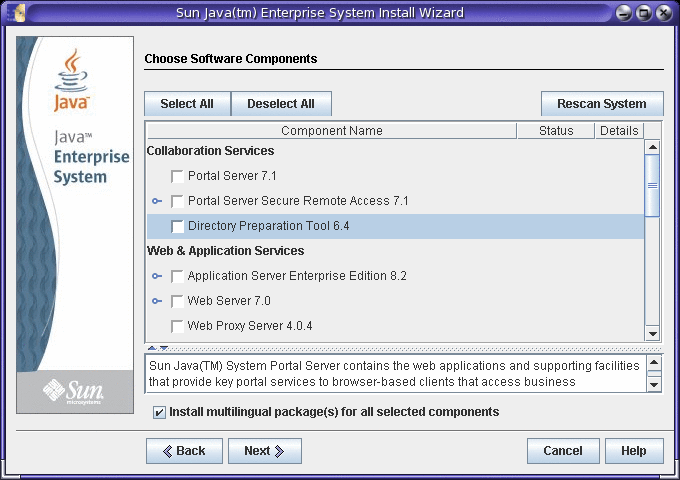
Hinweis –Monitoring Console kann nicht auf Hosts ausgeführt werden, auf denen sich die entsprechenden überwachten Java ES-Komponenten befinden. Da Sie durch das Installationsprogramm nicht daran gehindert werden, beides gleichzeitig zu installieren, ist es wichtig, in einer separaten Installationssitzung Monitoring Console auf einem anderen Host zu installieren, auf dem die anderen Java ES-Komponenten nicht installiert sind.
-
Wenn das Fenster des Installationsprogramm zu klein ist, um den gesamten Text anzuzeigen, können Sie die Größe des Fensters manuell ändern, indem Sie mit der Maus die Ecke des Fensters anfassen und ziehen.
-
Wenn Sie Informationen zu den einzelnen Produktkomponenten anzeigen möchten, bewegen Sie den Cursor auf das entsprechende Objekt. Eine Beschreibung des entsprechenden Objekts wird im Textfeld unten auf der Seite angezeigt.
-
Um Informationen zum Kompatibilitätsstatus der Produktkomponente anzuzeigen, klicken Sie auf das Auslassungszeichen (...) in der Spalte “Details„, falls verfügbar.
-
Produktkomponenten, die bereits installiert wurden, sind deaktiviert (abgeblendet). Wenn sie durch das Installationsprogramm aktualisiert werden können, weisen sie den Status “Aktualisierbar„ auf.
Hinweis –Application Server, Message Queue und HADB sind die einzigen Komponenten, die über das Installationsprogramm aktualisiert werden können (nur Solaris OS). Wenn Sie eine andere inkompatible Produktkomponente auswählen, erhalten Sie eine Meldung, in der Sie darüber informiert werden, dass Sie das Installationsprogramm beenden und die entsprechenden Komponenten aktualisieren oder entfernen müssen, damit das Installationsprogramm den Vorgang fortsetzen kann.
-
Klicken Sie auf “Hilfe„, um die Online-Hilfe für die Seite anzuzeigen.
-
Unter Solaris 10. Wenn das Installationsprogramm in einer nicht globalen Zone ausgeführt wird, werden sämtliche Komponenten, die nicht in einer nicht globalen Zone installiert werden können, deaktiviert.
Tipp –Bei der Installation oder Aktualisierung in Solaris 10-Zonen sind einige spezielle Kriterien zu berücksichtigen. Richtlinien finden Sie unter Beispiele für Zonen in Solaris 10.
Auf der Seite für die Auswahl der Softwarekomponenten können Sie die zu installierenden Komponenten wie folgt auswählen:
-
Alle Komponenten: Wählen Sie “Alle auswählen„, um alle Produktkomponenten und die entsprechenden gemeinsam genutzten Komponenten auszuwählen.
-
Einige Komponenten: Wenn Sie nur einige Produktkomponenten auswählen möchten, wählen Sie die Produktkomponenten einzeln aus. Bei jeder einzelnen Auswahl wählt das Installationsprogramm automatisch alle Produktkomponenten aus, von denen die von Ihnen angegebene Komponente abhängt.
-
Unterkomponenten: Zur Auswahl der Unterkomponenten erweitern Sie die Unterkomponentenliste, indem Sie auf das Erweiterungssteuerelement links neben der Komponente klicken. Bei jeder einzelnen Auswahl wählt das Installationsprogramm automatisch alle Produktkomponenten aus oder ab, von denen die von Ihnen angegebene Unterkomponente abhängt.
-
Gemeinsam genutzte Komponenten. Zum Aktualisieren aller gemeinsam genutzten Komponenten für die aktuelle Java ES-Version wählen Sie "Alle gemeinsam genutzten Komponenten" aus. Wenn Sie diesen Eintrag nicht auswählen, werden nur gemeinsam genutzte Komponenten für die ausgewählten Produktkomponenten installiert oder aktualisiert.
-
Sprachpakete: Für die ausgewählten Komponenten werden standardmäßig mehrsprachige Pakete aktiviert. Für jede zusätzlich ausgewählte Komponente werden weitere mehrsprachige Pakete installiert, sodass für die Installation mehr Festplattenspeicher erforderlich wird. Wenn Sie angeben, dass die mehrsprachigen Pakete nicht installiert werden sollen, müssen Sie dies bestätigen und erhalten eine Warnung, die besagt, dass Sie später keine Lokalisierungspakete installieren können.
-
-
Wählen Sie gegebenenfalls einen Webcontainer aus.
-
Wenn Sie nicht sicher sind, welche Produktkomponente Sie für Ihren Webcontainer verwenden sollen, wählen Sie sowohl Application Server als auch Web Server aus und wählen Sie die Option “Jetzt konfigurieren„, wenn Sie nach dem Konfigurationstyp gefragt werden. Später im Laufe der Installationssitzung haben Sie die Möglichkeit, den Webcontainer auf einer Konfigurationsseite auszuwählen.
-
Access Manager und Portal Server müssen den gleichen Webcontainer-Typ auf einem Host verwenden.
-
Um Web Server als Webcontainer verwenden zu können, müssen Sie als Modus für den Web Server-Konfigurationstyp “Server„ und nicht “Agent„ festlegen, wenn Sie bei der Web Server-Konfiguration die entsprechende Aufforderung erhalten. Der Standardwert ist “Server„.
-
-
Wählen Sie gegebenenfalls einen Drittanbieter-Webcontainer aus.
Hinweis –Webcontainer von Drittanbietern werden von HP-UX nicht unterstützt. Linux unterstützt nur den Drittanbietercontainter von BEA WebLogic.
Wenn Sie einen Drittanbieter-Webcontainer verwenden möchten, gehen Sie wie folgt vor:
-
Geben Sie gegebenenfalls Remote-Abhängigkeiten an.
Um den Abhängigkeiten durch die Verwendung von auf anderen Hosts installierten Produktkomponenten gerecht zu werden, führen Sie folgende Schritte aus:
-
Erweitern Sie die Anzeige der Unterkomponenten nach der Auswahl der Produktkomponenten und durchsuchen Sie die gesamte Komponentenliste.
Überprüfen Sie die ausgewählten Komponenten, um festzustellen, welche automatische Auswahl vom Installationsprogramm getroffen wurde, die Ihnen möglicherweise nicht bewusst war.
-
Deaktivieren Sie alle Produktkomponenten, auf die Sie auf einem Remote-Host zugreifen möchten.
Der Zugriff auf eine zuvor installierte und konfigurierte Instanz von Directory-Server erfolgt in der Regel durch Remote-Zugriff.
-
Klicken Sie auf “Weiter„, um das Popup-Feld “Abhängigkeitswarnung„ anzuzeigen.
Es werden verschiedene Auswahlmöglichkeiten angezeigt.
-
Wählen Sie “Auf einem Remote-Host installierte Version verwenden„.
-
Klicken Sie auf OK .
-
- © 2010, Oracle Corporation and/or its affiliates
